Wenn Sie eine Spiegelbildversion einer Baugruppenkomponente erstellen, geben Sie an, ob diese in einer neuen Datei oder als abgeleitete Konfiguration in einer vorhandenen Datei gespeichert werden soll.
Sie können Spiegelbildversionen einzelner Teile erstellen. Siehe Spiegeln eines Teils.
Bevor Sie mit diesem Verfahren beginnen, öffnen Sie den PropertyManager Komponenten spiegeln und wählen Sie die Spiegelebene und die zu spiegelnden Komponenten aus. Siehe Auswählen der Spiegelebene und der Komponenten.
Erstellen einer Spiegelbildversion:
- Im PropertyManager auf der Registerkarte Step2 (Schritt2): Ausrichtung festlegen-Seite: Unter Komponenten ausrichten wählen Sie eine Komponente aus, für die Sie eine Spiegelbildversion erstellen möchten.
- Klicken Sie auf Spiegelbildversion erstellen
 .
.Sie können auch die Strg-Taste gedrückt halten, während Sie auf Elemente in der Liste klicken, um zu spiegelnde Komponenten anzugeben.
Das Symbol  wird neben der Komponente angezeigt, um darauf hinzuweisen, dass eine Spiegelbildversion erstellt wird.
wird neben der Komponente angezeigt, um darauf hinzuweisen, dass eine Spiegelbildversion erstellt wird.
Beim Spiegeln einer Unterbaugruppe können Sie angeben, dass einige Komponenten kopiert und für andere Komponenten Spiegelbildversionen erstellt werden sollen. Wählen Sie die Unterbaugruppe aus, und klicken Sie auf

. Wählen Sie dann die zu kopierenden Komponenten aus, und klicken Sie auf

, um das Symbol

zu entfernen. In diesem Beispiel werden Spiegelbildversionen für diese Unterbaugruppe und zwei ihrer Komponenten erstellt. Für die mittlere Komponente wird eine Kopie erstellt.
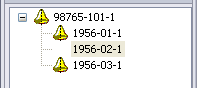
- Klicken Sie auf Weiter
 .
.Der PropertyManager wechselt zur Seite Stufe 3: Spiegelbild. Die Komponenten, für die Sie Spiegelbildversionen erstellen, werden unter Spiegelbildversionen aufgelistet.
- Wählen Sie im PropertyManager ein Format zum Speichern aller aufgelisteten Komponenten aus:
- Neue abgeleitete Konfigurationen in bestehenden Dateien erstellen
- Neue Dateien erstellen
-
Geben Sie eine Namenskonvention für die neue Datei oder Konfiguration an.
Sie können dem Originalnamen ein Präfix oder ein Suffix hinzufügen oder einen benutzerdefinierten Namen eingeben. Beim Erstellen von neuen Dateien können Sie eine vorhandene Datei auswählen, die durch die neue Datei mit der Spiegelbildkomponente ersetzt werden soll.
Außerdem haben Sie beim Erstellen von neuen Dateien die folgenden Möglichkeiten:
- Sie können die Referenzen zwischen der neuen Komponentendatei mit der Spiegelbildversion und der ursprünglichen Komponentendatei brechen, damit Änderungen an der Ausgangskomponente nicht auf die Spiegelbildversion übertragen werden.
- Sie können die neuen Dateien in einem von Ihnen angegebenen Ordner anstatt im selben Ordner wie die Originaldateien speichern.
- Klicken Sie auf Weiter
 .
.Der PropertyManager wechselt zur Seite Stufe 4: Features importieren.
- Wählen Sie unter Übertragen eine beliebige Kombination von Elementen aus den Ausgangskomponenten aus, um sie in die Spiegelbildversion aufzunehmen. Sie können Elemente wie z. B. benutzerdefinierte Eigenschaften, Skizzen und Modellbemaßungen einbeziehen.
- Klicken Sie auf
 .
.Der PropertyManager wird geschlossen, und die Spiegelbildversionen werden erstellt. Ein Feature Komponente spiegeln wird dem FeatureManager hinzugefügt.
wird dem FeatureManager hinzugefügt.